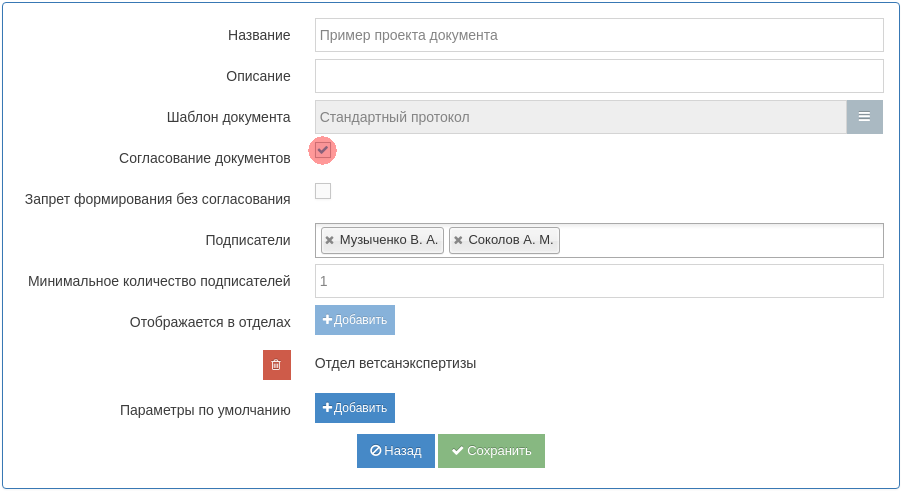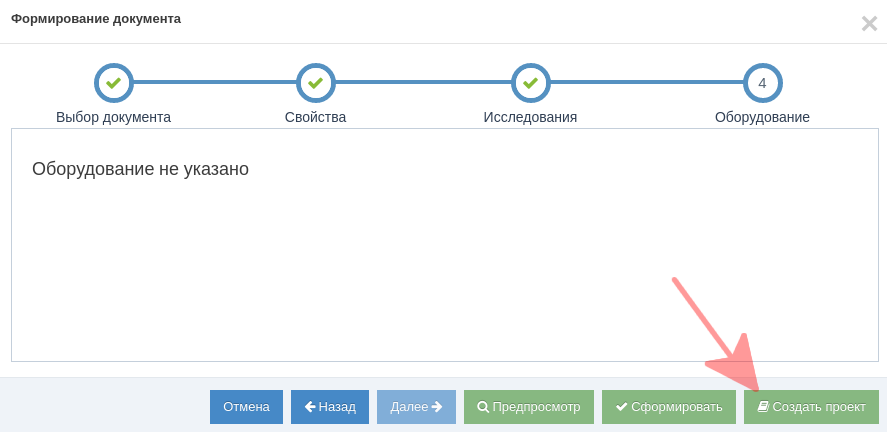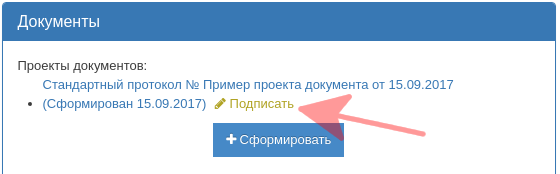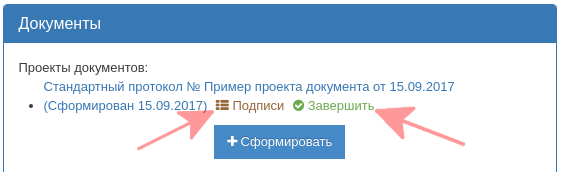Создание проектов документов: различия между версиями
| Строка 1: | Строка 1: | ||
== Создание конфигурации проекта документа == | == Создание конфигурации проекта документа == | ||
Начиная с версии 2.27 в системе появилась возможность создавать проекты документов. Для их печати необходимо согласование сотрудников учреждения. Для создания проекта документа создайте или отредактируйте '''конфигурацию документов'''. Как это сделать, подробно описано в [[Первичная_настройка_в_подсистеме_Веста.Настройки#.D0.94.D0.BE.D0.B1.D0.B0.D0.B2.D0.B8.D1.82.D1.8C_.D0.BA.D0.BE.D0.BD.D1.84.D0.B8.D0.B3.D1.83.D1.80.D0.B0.D1.86.D0.B8.D1.8E_.D0.B4.D0.BE.D0.BA.D1.83.D0.BC.D0.B5.D0.BD.D1.82.D0.BE.D0.B2|инструкции]]. | Начиная с версии 2.27.0 в системе появилась возможность создавать проекты документов. Для их печати необходимо согласование сотрудников учреждения. Для создания проекта документа создайте или отредактируйте '''конфигурацию документов'''. Как это сделать, подробно описано в [[Первичная_настройка_в_подсистеме_Веста.Настройки#.D0.94.D0.BE.D0.B1.D0.B0.D0.B2.D0.B8.D1.82.D1.8C_.D0.BA.D0.BE.D0.BD.D1.84.D0.B8.D0.B3.D1.83.D1.80.D0.B0.D1.86.D0.B8.D1.8E_.D0.B4.D0.BE.D0.BA.D1.83.D0.BC.D0.B5.D0.BD.D1.82.D0.BE.D0.B2|инструкции]]. | ||
На странице создания/редактирования конфигурации нажмите на флажок '''Согласование документов''' (рис. 1). После этого на форме появятся дополнительные параметры: | На странице создания/редактирования конфигурации нажмите на флажок '''Согласование документов''' (рис. 1). После этого на форме появятся дополнительные параметры: | ||
| Строка 27: | Строка 27: | ||
[[#top|Вернуться к началу ↑]] | [[#top|Вернуться к началу ↑]] | ||
== Подпись и завершение проектов == | == Подпись и завершение проектов == | ||
Проекты документов отображаются в отдельном списке в блоке '''Документы''' на странице просмотра пробы. При скачивании проекта, pdf-файл будет создан с водяным знаком | Проекты документов отображаются в отдельном списке в блоке '''Документы''' на странице просмотра пробы. При скачивании проекта, pdf-файл будет создан с водяным знаком Проект документа. Для пользователей, чья подпись необходима для завершения документа, рядом с ссылкой на скачивание проекта будет отображаться кнопка '''Подписать''' (рис. 3). При нажатии на нее откроется окно, в котором можно оставить комментарий к подписи. | ||
Версия 15:24, 15 сентября 2017
Создание конфигурации проекта документа
Начиная с версии 2.27.0 в системе появилась возможность создавать проекты документов. Для их печати необходимо согласование сотрудников учреждения. Для создания проекта документа создайте или отредактируйте конфигурацию документов. Как это сделать, подробно описано в инструкции.
На странице создания/редактирования конфигурации нажмите на флажок Согласование документов (рис. 1). После этого на форме появятся дополнительные параметры:
- Запрет формирования без согласования - исключает возможность создания обычного документа с данной конфигурацией.
- Подписатели - сотрудники учреждения, подпись которых необходима для завершения проекта документа.
- Минимальное количество подписателей - Минимальное количество подписей, которое необходимо для завершения проекта документа.
Формирование проекта документа
| Внимание Подробную информацию о том, как формировать документы в системе Веста, можно найти в инструкции
|
Для создания проекта в мастере формирования документов выберите конфигурацию с проставленным флажком Согласование документов. На финальном шаге нажмите кнопку Создать проект (рис. 2).
Подпись и завершение проектов
Проекты документов отображаются в отдельном списке в блоке Документы на странице просмотра пробы. При скачивании проекта, pdf-файл будет создан с водяным знаком Проект документа. Для пользователей, чья подпись необходима для завершения документа, рядом с ссылкой на скачивание проекта будет отображаться кнопка Подписать (рис. 3). При нажатии на нее откроется окно, в котором можно оставить комментарий к подписи.
Если у документа есть подписи, их можно просмотреть, нажав кнопку Подписи рядом с документом (рис. 4). Также они будут указаны на отдельном листе при скачивании проекта документа.
Проект документа можно завершить, если количество подписей больше или равно минимальному количеству подписантов, указанных в конфигурации документа. Для завершения проекта нажмите кнопку Завершить.
Завершенные проекты документов отображаются вместе с остальными документами с возможностью просмотра списка подписей.
Ссылки
- http://vesta.vetrf.ru - Веб-интерфейс системы "Веста".